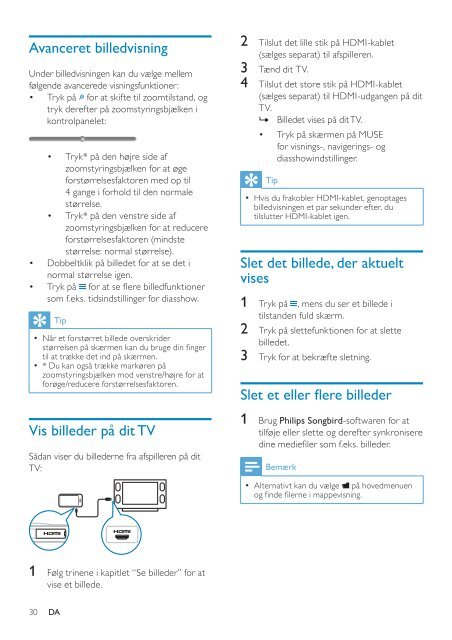Philips GoGEAR Baladeur MP4 - Mode d’emploi - DAN
Philips GoGEAR Baladeur MP4 - Mode d’emploi - DAN
Philips GoGEAR Baladeur MP4 - Mode d’emploi - DAN
Create successful ePaper yourself
Turn your PDF publications into a flip-book with our unique Google optimized e-Paper software.
Avanceret billedvisning<br />
Under billedvisningen kan du vælge mellem<br />
følgende avancerede visningsfunktioner:<br />
• Tryk på for at skifte til zoomtilstand, og<br />
tryk derefter på zoomstyringsbjælken i<br />
kontrolpanelet:<br />
• Tryk* på den højre side af<br />
zoomstyringsbjælken for at øge<br />
forstørrelsesfaktoren med op til<br />
4 gange i forhold til den normale<br />
størrelse.<br />
• Tryk* på den venstre side af<br />
zoomstyringsbjælken for at reducere<br />
forstørrelsesfaktoren (mindste<br />
størrelse: normal størrelse).<br />
• Dobbeltklik på billedet for at se det i<br />
normal størrelse igen.<br />
• Tryk på for at se flere billedfunktioner<br />
som f.eks. tidsindstillinger for diasshow.<br />
Tip<br />
•• Når et forstørret billede overskrider<br />
størrelsen på skærmen kan du bruge din finger<br />
til at trække det ind på skærmen.<br />
•• * Du kan også trække markøren på<br />
zoomstyringsbjælken mod venstre/højre for at<br />
forøge/reducere forstørrelsesfaktoren.<br />
Vis billeder på dit TV<br />
Sådan viser du billederne fra afspilleren på dit<br />
TV:<br />
2 Tilslut det lille stik på HDMI-kablet<br />
(sælges separat) til afspilleren.<br />
3 Tænd dit TV.<br />
4 Tilslut det store stik på HDMI-kablet<br />
(sælges separat) til HDMI-udgangen på dit<br />
TV.<br />
»» Billedet vises på dit TV.<br />
• Tryk på skærmen på MUSE<br />
for visnings-, navigerings- og<br />
diasshowindstillinger.<br />
Tip<br />
•• Hvis du frakobler HDMI-kablet, genoptages<br />
billedvisningen et par sekunder efter, du<br />
tilslutter HDMI-kablet igen.<br />
Slet det billede, der aktuelt<br />
vises<br />
1 Tryk på , mens du ser et billede i<br />
tilstanden fuld skærm.<br />
2 Tryk på slettefunktionen for at slette<br />
billedet.<br />
3 Tryk for at bekræfte sletning.<br />
Slet et eller flere billeder<br />
1 Brug <strong>Philips</strong> Songbird-softwaren for at<br />
tilføje eller slette og derefter synkronisere<br />
dine mediefiler som f.eks. billeder.<br />
Bemærk<br />
••<br />
Alternativt kan du vælge på hovedmenuen<br />
og finde filerne i mappevisning.<br />
1 Følg trinene i kapitlet “Se billeder” for at<br />
vise et billede.<br />
30 DA